「キレぱんの勉強時間メモ」勉強計画を作り、計画どおりに勉強しているかがグラフで分かる
勉強計画を作成し、計画どおりに勉強しているかを確認できる勉強管理アプリ。iOS版のみがリリースされている。
勉強計画を立てても結局計画どおりに進まないで計画倒れになることが多い。そうならないためにキレぱんがどれだけ喝を入れてくれるだろうか。試してみよう。
アプリを起動するとカレンダー画面が表示される。この画面で月ごとの勉強実績を眺めれるようになる。
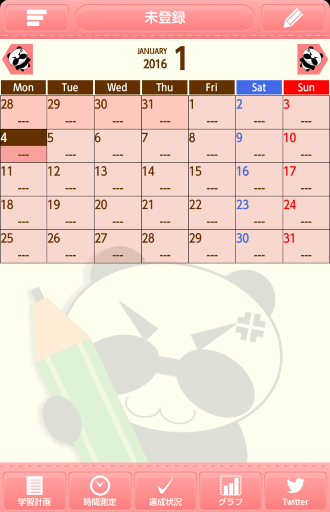
それでは、下表の学習計画をアプリで作って見よう。
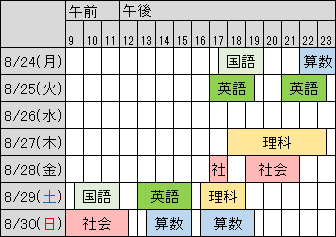
学習計画を作るには、まず画面右上の![]() ボタン、または、画面左下の
ボタン、または、画面左下の![]() ボタンを押す。
ボタンを押す。
すると、下図の学習記録ノート一覧画面に移動する。画面左下の「新規追加」ボタンを押すと、

学習記録ノートの名前を入力する画面が開くので今回は「中学受験」と入力して、「保存」ボタンを押す。
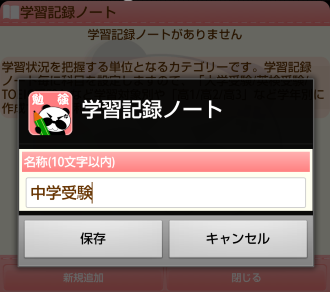
学習記録ノート一覧画面に「中学受験」が追加された。続いて勉強する科目を設定するために「学習科目」ボタンを押し、
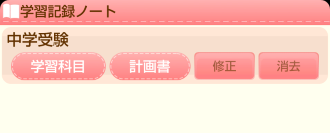
先ほどと同じ要領で科目を追加する。下図は国語、算数、英語、理科、社会の5科目を入力したあとの画面。
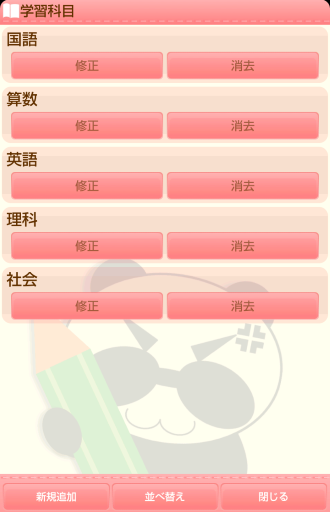
学習記録ノート一覧画面に戻り、次に学習計画を作成するために「計画書」ボタンを押し、
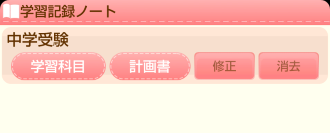
先ほどと同じ要領で、計画書を追加する。下図は計画名「中学受験のための勉強」、期間「8/24~8/30」を入力したあとの画面。
続いて、計画の詳細を作成するために「予定表」ボタンを押し、
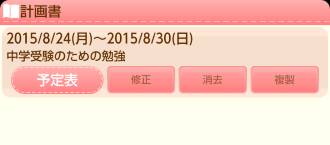
曜日ごとの勉強開始時刻、終了時刻、学習科目、学習内容を追加していく。
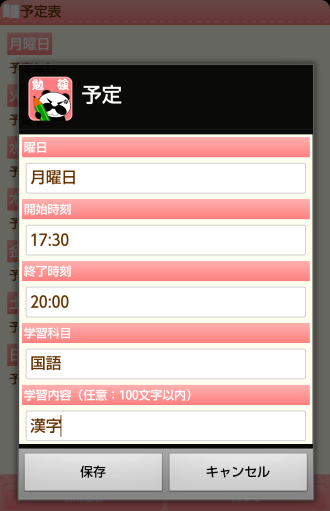
下図はすべての曜日の学習計画を入力したあとの画面。

下図はすべての予定を入力したあとのカレンダー画面。残念ながら、予定を作成してもカレンダー画面ではその日に予定が入っているかどうか分からない。
予定を確認するには、日付をタップしたあとに画面左下の「学習計画」ボタンを押す。
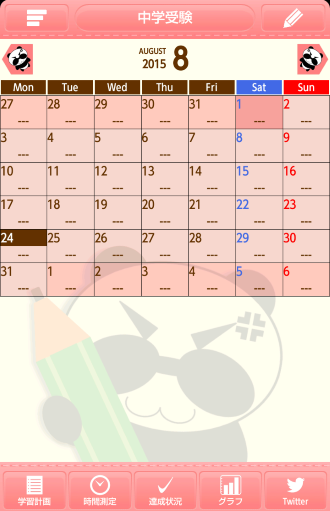
すると、学習計画画面に移動し、指定した日付の予定が表示される。
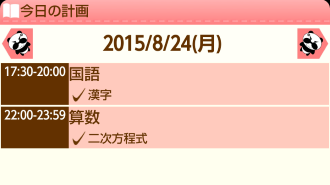
カレンダー画面は日付けを指定するだけでは無く、日付の下に実際の学習時間が表示されるので、その月の学習時間の全体把握に役立つ。
勉強を始める前にカレンダー画面下部の「時間測定」ボタンを押して時間測定画面(下図)を開き、始める時に「START」、終わったら「STOP」ボタンを教えて勉強時間を計測する。
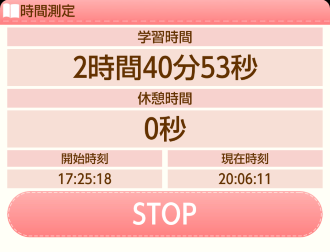
最後に記録する学習計画ノート、勉強した科目、学習内容を入力する。
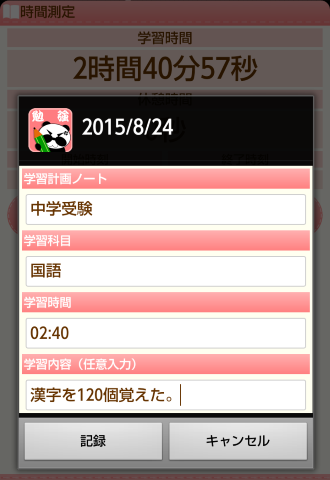
カレンダー画面に戻ると、日付の下にその日の学習時間合計が表示される。
日付ごとの勉強の有無を一覧できるのでこれは嬉しい機能だ。また、日付けをタップすると、カレンダーの下に勉強した科目と学習内容が表示されるのも助かる。
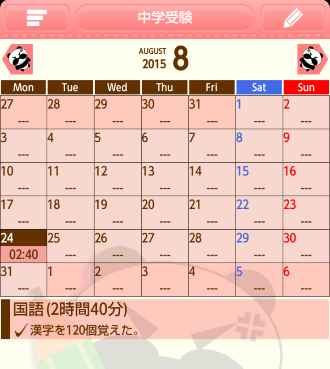
カレンダー画面下部の「達成状況」ボタンを押すと、下図のように科目ごとの計画時間と実行時間を横にらみし、計画通りに勉強できたのかを確認することができる。
画面下部の「月次進捗」ボタンを押すと、その月の計画時間と実行時間に切り替えることも可能だ。
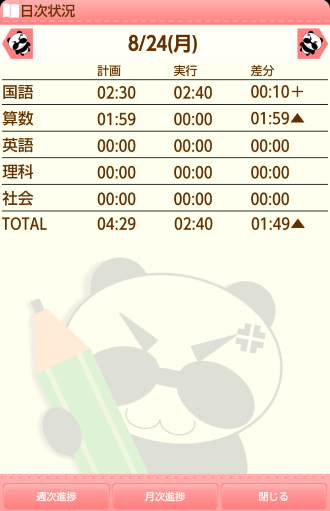
カレンダー画面下部の「グラフ」ボタンを押すと、計画時間と実行時間の状況を棒グラフで確認することができる。
横軸は日付、縦軸は時間、ピンク色が計画時間、黒色が実行時間を表している。要するに、黒で埋め尽くされていれば計画どおりに勉強できているということだ。
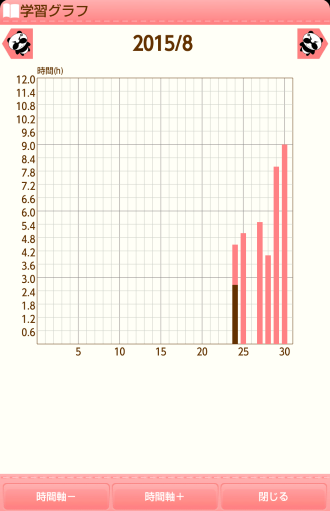
このアプリのメインキャラクター「キレぱん」は、計画どおりに勉強しようがしまいが、キレることなく背景で睨みをきかせているだけだった。

以上、「キレぱんの勉強時間メモ」は、学習計画を作成したあとに、タイムウォッチを使って勉強時間を計測し、計画時間と実行時間を科目ごとに横にらみしたり、グラフで確認したりできる勉強管理アプリである。